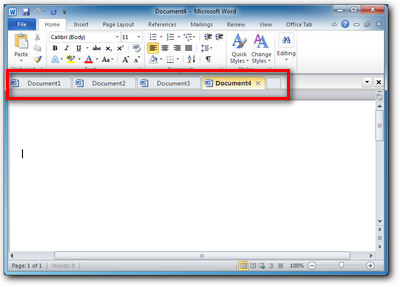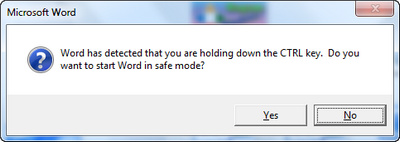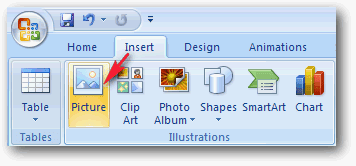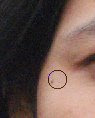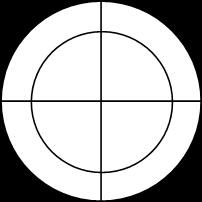W
idget yang satu ini tidak kalah menarik dari widget popup like box fans page facebook with timer countdown, popup email subscribe dan widget social bookmarking all in one. Namun bedanya, widget yang satu ini penempatannya tepat di bawah postingan atau artikel sehingga lebih mudah dilihat oleh para pengunjung ketika selesai membaca artikel pada blog.
- data:post.body/>
Baiklah, setelah sobat melihat gambar di atas dan demonya, langsung aja yuk simak bagaimana cara memasang widget tersebut pada blog. Simak baik-baik ya, jangan sampai ada yang ketinggalan (hehehe).
Login ke Blogger Template » Edit HTML » Expand Template Widget
Copy kode di bawah ini dan pastekan tepat di bawah tag <
<b:if cond='data:blog.pageType == "item"'>
<style type='text/css'>
form.feedburner {margin: 20px 0 0;display: block;clear: both;}
.lostsectorstyle {background: url(https://blogger.googleusercontent.com/img/b/R29vZ2xl/AVvXsEj2b1cMU_GL3EBYv0mWNJgnPV8E9Nio4OKW75uGJ6Os_nE4umC-1m7A12_aJb59ciRVDrEpc7CN4GmnZKO5tYT3AGc2cR9Q9cEpxDlqjooBzsQ6Dld5QQUZZP9nGdAa0T6czWIvr44t6Yo/s1600/lostsector.blogspot.com-email-icon.png) no-repeat scroll 4px center transparent;padding: 7px 15px 7px 35px;color: #666;font-weight: bold;text-decoration: none;border: 1px solid #D3D3D3;-moz-border-radius: 4px;-webkit-border-radius: 4px;border-radius: 4px;-moz-box-shadow: 1px 1px 2px #CCC inset;-webkit-box-shadow: 1px 1px 2px #CCC inset;box-shadow: 1px 1px 2px #CCC inset;}
.lostsectorsubmit {color: #666;font-weight: bold;text-decoration: none;padding: 6px 15px;border: 1px solid #D3D3D3;cursor: pointer;-moz-border-radius: 4px;-webkit-border-radius: 4px;-goog-ms-border-radius: 4px;border-radius: 4px;background: #fbfbfb;background: -moz-linear-gradient(top, #fbfbfb 0%, #f4f4f4 100%);background: -webkit-gradient(linear, left top, left bottom, color-stop(0%,#fbfbfb), color-stop(100%,#f4f4f4));background: -webkit-linear-gradient(top, #fbfbfb 0%,#f4f4f4 100%);background: -o-linear-gradient(top, #fbfbfb 0%,#f4f4f4 100%);background: -ms-linear-gradient(top, #fbfbfb 0%,#f4f4f4 100%);filter: progid:DXImageTransform.Microsoft.gradient( startColorstr='#FBFBFB', endColorstr='#F4F4F4',GradientType=0 );background: linear-gradient(top, #fbfbfb 0%,#f4f4f4 100%);}
#lostsector-widget {-moz-border-radius: 10px 10px 10px 10px;-webkit-border-radius: 10px 10px 10px 10px;-goog-ms-border-radius: 10px 10px 10px 10px;border-radius: 10px;
background: none repeat scroll 0 0 transparent;border: 1px solid #D3D3D3;padding: 8px;-moz-transition: all 0.3s ease-out;-o-transition: all 0.3s ease-out;-webkit-transition: all 0.3s ease-out;-ms-transition: all 0.3s ease-out;
transition: all 0.3s ease-out;width: 480px;-webkit-box-shadow: inset 0px 0px 8px rgba(50, 50, 50, 0.75);-moz-box-shadow: inset 0px 0px 8px rgba(50, 50, 50, 0.75);box-shadow: inset 0px 0px 8px rgba(50, 50, 50, 0.75);-webkit-box-shadow: inset 0px 5px 0px 0px #D8D8D;}
#lostsector-widget:hover {background: none repeat scroll 0 0 #FFF;-moz-box-shadow: 1px 1px 2px #CCC inset;-webkit-box-shadow: 1px 1px 2px #CCC inset;box-shadow: 1px 1px 2px #CCC inset;}
#lostsector-widget td {padding: 3px 0;}
</style>
<center><br/><div id='lostsector-widget'>
<div id='emailwidget'>
<table style='border:none; margin: 0px 0px 0px 0px; padding: 0px 0px 0px 0px;' width='100%'>
<tbody>
<tr style='border:none; margin: 0px 0px 0px 0px; padding: 0px 0px 0px 0px;'>
<td align='left' style='border:none; margin: 0px 0px 0px 0px; padding: 0px 0px 0px 0px;'>
<p style='color:#666; font-weight: bold; font-size: 18px; margin:0px 0px 5px 0px;font-family:georgia;font-style:italic; '>
Get free daily email updates!
</p>
<form action='http://feedburner.google.com/fb/a/mailverify' class='feedburner' method='post' onsubmit='window.open('http://feedburner.google.com/fb/a/mailverify?uri=http://khiansantang.blogspot.com/feeds/posts/defaul', 'popupwindow', 'scrollbars=yes,width=550,height=520');return true' style='margin: 0pt;' target='popupwindow'>
<input name='uri' type='hidden' value='http://khiansantang.blogspot.com/feeds/posts/defaul'/>
<input name='loc' type='hidden' value='en_US'/>
<input class='lostsectorstyle' name='email' onblur='if (this.value == "") {this.value = "Enter your email…";}' onfocus='if (this.value == "Enter your email…") {this.value = ""}' type='text' value='Enter your email…'/>
<input alt='' class='lostsectorsubmit' title='' type='submit' value='Submit'/>
</form>
</td>
<td style='border:none; margin: 0px 0px 0px 0px; padding: 0px 0px 0px 0px;'>
<p style='color:#666; font-weight: bold; font-size: 14px; margin:0px 0px 5px 0px;font-family: georgia; '>
Follow us!
</p>
<a href='http://feeds.feedburner.com/http://khiansantang.blogspot.com/feeds/posts/defaul' rel='nofollow' target='_blank' title='Suscribe to RSS Feed'><img src='https://blogger.googleusercontent.com/img/b/R29vZ2xl/AVvXsEiLU87KTFcItO1Hr6o2kUv7wh0uLGBanCNpotOU-Er3xjtMAkvyY8Deji-I8VRrcZHPVFhZWfRf9EUWj6TTGTBFmOnXmKX7RMuJhvze6fKzAlnl44roP1MPZFLHdGsMO5QnRFmdQKv_t_A/s1600/lostsector.blogspot.com-rss-icon.png'/></a>
<a href='http://twitter.com/abahvsan' rel='nofollow' target='_blank' title='Follow us on Twitter'><img src='https://blogger.googleusercontent.com/img/b/R29vZ2xl/AVvXsEhlkkVNeO7i18ROrClsJHI2vv0CjxyDn5jbh8TkeKGEp6b0rRxjXBS-2A2EcrS97qe9T8Iulfg99WFyup-DsNaiX4Q6-ZAQ9ixj9HDAvvyMDXVPi5metZe1OwdMpKMK5oDZmr4jQTJ3j_o/s1600/lostsector.blogspot.com-twitter-icon.png'/></a>
<a href='http://www.facebook.com/http://www.facebook.com/TipstrikBlogger?ref=hl' rel='nofollow' target='_blank' title='Follow us on Facebook'><img src='https://blogger.googleusercontent.com/img/b/R29vZ2xl/AVvXsEhPPlA0wQgJGvR7LZKsx7bXqAVtmEz7Ws3oT7ZNzRybSBRQhcz7mCnr9Gn89tjpOm7BMnGUrBm0rU52mn6HUzQ0YXRE1r1HedgRrFFFgf6RfYyWy3YxdyG3KTWMcvkBQtWLdRFF8wlGY_A/s1600/lostsector.blogspot.com-fb-icon.png'/></a>
<a href='https://plus.google.com/103367112317712313426/' rel='nofollow' target='_blank' title='Follow us on Google+'><img src='https://blogger.googleusercontent.com/img/b/R29vZ2xl/AVvXsEjHRvynfkiwRyWIntwj3MEl_sJbShO-_VOwokuzbwZYnsqfBhdsDG_7UmeMdmOdlwNryCWcmn5E0Kgw30FkqLa0Zv7AWBG9f5UnhvvTiFtVkraS6-4Sz7jkc5s908ffGRd6SLZwR7HRnK8/s1600/lostsector.blogspot.com-g+-icon.png'/></a>
</td>
</tr>
</tbody>
</table>
<div align='right'>
<span style='font-style: italic; font-size: 8px; color: solid #ffffff;'><a href='http://lostsector.blogspot.com/' style='text-decoration: none;' target='_blank'><font color='#000' decoration='none'>[Get this widget]</font></a></span>
</div>
<div class='fb-like' data-href='http://www.facebook.com/http://www.facebook.com/TipstrikBlogger?ref=hl' data-layout='button_count' data-send='false' data-show-faces='false' data-width='80'/><br/>
<a class='twitter-follow-button' href='http://twitter.com/isbernendi' rel='nofollow'/>
<script src='http://platform.twitter.com/widgets.js' type='text/javascript'/>
</div>
</div>
</center>
</b:if>
<style type='text/css'>
form.feedburner {margin: 20px 0 0;display: block;clear: both;}
.lostsectorstyle {background: url(https://blogger.googleusercontent.com/img/b/R29vZ2xl/AVvXsEj2b1cMU_GL3EBYv0mWNJgnPV8E9Nio4OKW75uGJ6Os_nE4umC-1m7A12_aJb59ciRVDrEpc7CN4GmnZKO5tYT3AGc2cR9Q9cEpxDlqjooBzsQ6Dld5QQUZZP9nGdAa0T6czWIvr44t6Yo/s1600/lostsector.blogspot.com-email-icon.png) no-repeat scroll 4px center transparent;padding: 7px 15px 7px 35px;color: #666;font-weight: bold;text-decoration: none;border: 1px solid #D3D3D3;-moz-border-radius: 4px;-webkit-border-radius: 4px;border-radius: 4px;-moz-box-shadow: 1px 1px 2px #CCC inset;-webkit-box-shadow: 1px 1px 2px #CCC inset;box-shadow: 1px 1px 2px #CCC inset;}
.lostsectorsubmit {color: #666;font-weight: bold;text-decoration: none;padding: 6px 15px;border: 1px solid #D3D3D3;cursor: pointer;-moz-border-radius: 4px;-webkit-border-radius: 4px;-goog-ms-border-radius: 4px;border-radius: 4px;background: #fbfbfb;background: -moz-linear-gradient(top, #fbfbfb 0%, #f4f4f4 100%);background: -webkit-gradient(linear, left top, left bottom, color-stop(0%,#fbfbfb), color-stop(100%,#f4f4f4));background: -webkit-linear-gradient(top, #fbfbfb 0%,#f4f4f4 100%);background: -o-linear-gradient(top, #fbfbfb 0%,#f4f4f4 100%);background: -ms-linear-gradient(top, #fbfbfb 0%,#f4f4f4 100%);filter: progid:DXImageTransform.Microsoft.gradient( startColorstr='#FBFBFB', endColorstr='#F4F4F4',GradientType=0 );background: linear-gradient(top, #fbfbfb 0%,#f4f4f4 100%);}
#lostsector-widget {-moz-border-radius: 10px 10px 10px 10px;-webkit-border-radius: 10px 10px 10px 10px;-goog-ms-border-radius: 10px 10px 10px 10px;border-radius: 10px;
background: none repeat scroll 0 0 transparent;border: 1px solid #D3D3D3;padding: 8px;-moz-transition: all 0.3s ease-out;-o-transition: all 0.3s ease-out;-webkit-transition: all 0.3s ease-out;-ms-transition: all 0.3s ease-out;
transition: all 0.3s ease-out;width: 480px;-webkit-box-shadow: inset 0px 0px 8px rgba(50, 50, 50, 0.75);-moz-box-shadow: inset 0px 0px 8px rgba(50, 50, 50, 0.75);box-shadow: inset 0px 0px 8px rgba(50, 50, 50, 0.75);-webkit-box-shadow: inset 0px 5px 0px 0px #D8D8D;}
#lostsector-widget:hover {background: none repeat scroll 0 0 #FFF;-moz-box-shadow: 1px 1px 2px #CCC inset;-webkit-box-shadow: 1px 1px 2px #CCC inset;box-shadow: 1px 1px 2px #CCC inset;}
#lostsector-widget td {padding: 3px 0;}
</style>
<center><br/><div id='lostsector-widget'>
<div id='emailwidget'>
<table style='border:none; margin: 0px 0px 0px 0px; padding: 0px 0px 0px 0px;' width='100%'>
<tbody>
<tr style='border:none; margin: 0px 0px 0px 0px; padding: 0px 0px 0px 0px;'>
<td align='left' style='border:none; margin: 0px 0px 0px 0px; padding: 0px 0px 0px 0px;'>
<p style='color:#666; font-weight: bold; font-size: 18px; margin:0px 0px 5px 0px;font-family:georgia;font-style:italic; '>
Get free daily email updates!
</p>
<form action='http://feedburner.google.com/fb/a/mailverify' class='feedburner' method='post' onsubmit='window.open('http://feedburner.google.com/fb/a/mailverify?uri=http://khiansantang.blogspot.com/feeds/posts/defaul', 'popupwindow', 'scrollbars=yes,width=550,height=520');return true' style='margin: 0pt;' target='popupwindow'>
<input name='uri' type='hidden' value='http://khiansantang.blogspot.com/feeds/posts/defaul'/>
<input name='loc' type='hidden' value='en_US'/>
<input class='lostsectorstyle' name='email' onblur='if (this.value == "") {this.value = "Enter your email…";}' onfocus='if (this.value == "Enter your email…") {this.value = ""}' type='text' value='Enter your email…'/>
<input alt='' class='lostsectorsubmit' title='' type='submit' value='Submit'/>
</form>
</td>
<td style='border:none; margin: 0px 0px 0px 0px; padding: 0px 0px 0px 0px;'>
<p style='color:#666; font-weight: bold; font-size: 14px; margin:0px 0px 5px 0px;font-family: georgia; '>
Follow us!
</p>
<a href='http://feeds.feedburner.com/http://khiansantang.blogspot.com/feeds/posts/defaul' rel='nofollow' target='_blank' title='Suscribe to RSS Feed'><img src='https://blogger.googleusercontent.com/img/b/R29vZ2xl/AVvXsEiLU87KTFcItO1Hr6o2kUv7wh0uLGBanCNpotOU-Er3xjtMAkvyY8Deji-I8VRrcZHPVFhZWfRf9EUWj6TTGTBFmOnXmKX7RMuJhvze6fKzAlnl44roP1MPZFLHdGsMO5QnRFmdQKv_t_A/s1600/lostsector.blogspot.com-rss-icon.png'/></a>
<a href='http://twitter.com/abahvsan' rel='nofollow' target='_blank' title='Follow us on Twitter'><img src='https://blogger.googleusercontent.com/img/b/R29vZ2xl/AVvXsEhlkkVNeO7i18ROrClsJHI2vv0CjxyDn5jbh8TkeKGEp6b0rRxjXBS-2A2EcrS97qe9T8Iulfg99WFyup-DsNaiX4Q6-ZAQ9ixj9HDAvvyMDXVPi5metZe1OwdMpKMK5oDZmr4jQTJ3j_o/s1600/lostsector.blogspot.com-twitter-icon.png'/></a>
<a href='http://www.facebook.com/http://www.facebook.com/TipstrikBlogger?ref=hl' rel='nofollow' target='_blank' title='Follow us on Facebook'><img src='https://blogger.googleusercontent.com/img/b/R29vZ2xl/AVvXsEhPPlA0wQgJGvR7LZKsx7bXqAVtmEz7Ws3oT7ZNzRybSBRQhcz7mCnr9Gn89tjpOm7BMnGUrBm0rU52mn6HUzQ0YXRE1r1HedgRrFFFgf6RfYyWy3YxdyG3KTWMcvkBQtWLdRFF8wlGY_A/s1600/lostsector.blogspot.com-fb-icon.png'/></a>
<a href='https://plus.google.com/103367112317712313426/' rel='nofollow' target='_blank' title='Follow us on Google+'><img src='https://blogger.googleusercontent.com/img/b/R29vZ2xl/AVvXsEjHRvynfkiwRyWIntwj3MEl_sJbShO-_VOwokuzbwZYnsqfBhdsDG_7UmeMdmOdlwNryCWcmn5E0Kgw30FkqLa0Zv7AWBG9f5UnhvvTiFtVkraS6-4Sz7jkc5s908ffGRd6SLZwR7HRnK8/s1600/lostsector.blogspot.com-g+-icon.png'/></a>
</td>
</tr>
</tbody>
</table>
<div align='right'>
<span style='font-style: italic; font-size: 8px; color: solid #ffffff;'><a href='http://lostsector.blogspot.com/' style='text-decoration: none;' target='_blank'><font color='#000' decoration='none'>[Get this widget]</font></a></span>
</div>
<div class='fb-like' data-href='http://www.facebook.com/http://www.facebook.com/TipstrikBlogger?ref=hl' data-layout='button_count' data-send='false' data-show-faces='false' data-width='80'/><br/>
<a class='twitter-follow-button' href='http://twitter.com/isbernendi' rel='nofollow'/>
<script src='http://platform.twitter.com/widgets.js' type='text/javascript'/>
</div>
</div>
</center>
</b:if>
Ganti KUNING dengan username feedsburnerGanti BIRU MUDA dengan username twitterGanti BIRU TUA dengan username facebook fans pageGanti MERAH dengan id profil google plus yang sobat punya
Langkah terakhir, simpan template
Selamat mencoba dan semoga bermanfaat buat sobat. Jika ada kendala dalam pemasangan widget ini, silahkan memberikan komentar di bawah, Insya Allah saya akan membantu sobat untuk memasang widget tersebut. Terima kasih dan salam bloggers...!!!